Correção u0026 ldquo; Este aplicativo não pode ser aberto. Verifique a Windows Store para obter mais informações u0026 rdquo; Erro no Windows 10
Os aplicativos instalados da Loja geralmente abrem e funcionam sem problemas. No entanto, às vezes, você pode receber 'Este aplicativo não pode abrir. Verifique a Windows Store para obter mais informações sobre o erro do aplicativo ”ao tentar abrir um aplicativo.
Como você pode ver na imagem abaixo, recebi o erro ao tentar abrir o aplicativo Windows Live Writer instalado da Store. O aplicativo se recusava a abrir e exibia “ Este aplicativo não pode abrir. Verifique a Windows Store para obter mais informações sobre o aplicativo ”, erro toda vez que tento iniciar o Open Live Writer.
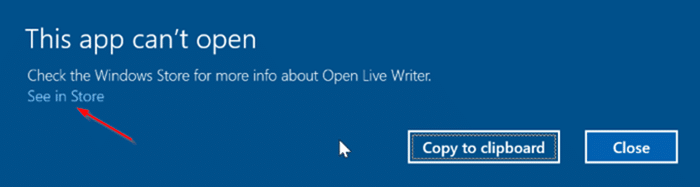
Se você também estiver recebendo o mesmo erro para um aplicativo instalado da Loja, poderá corrigir o erro e abrir o aplicativo seguindo as soluções fornecidas abaixo.
Este aplicativo não pode abrir. Verifique a Windows Store para obter mais informações
<landa Método 1 de 3
Etapa 1: quando receber a mensagem de erro “Este aplicativo não abre”, clique no link Ver na loja para abrir a página oficial do aplicativo na Loja app.
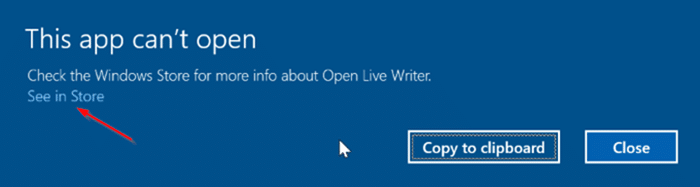
Etapa 2: a página do aplicativo na Loja exibirá os botões Iniciar e Reinstalar. Clique no botão Reinstalar para reinstalar automaticamente o aplicativo sem excluir os dados armazenados nele.
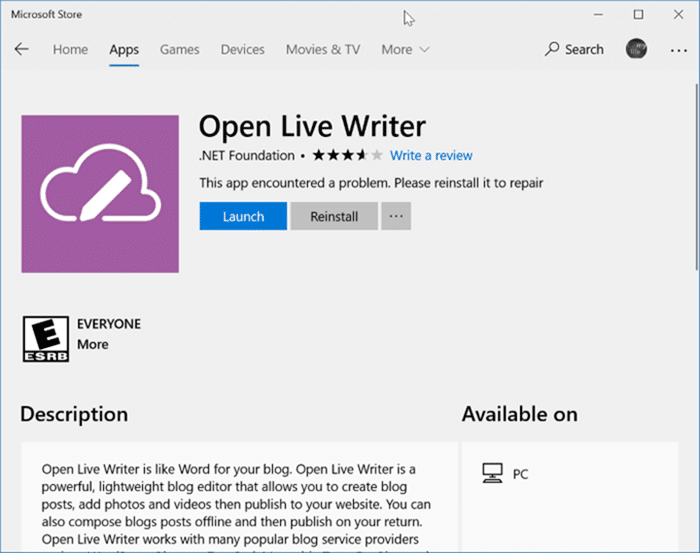
Depois que o aplicativo for reinstalado, clique no botão Abrir ou use o menu Iniciar para iniciar o aplicativo. O aplicativo agora deve abrir sem o erro agora.
<landa Método 2 de 3
Se você não conseguir resolver o erro seguindo as instruções do método acima, pode tentar consertá-lo ou reinstalá-lo manualmente. Veja como fazer isso.
Etapa 1: abra Configurações e navegue até Aplicativos \u0026 gt; Aplicativos \u0026 amp; recursos .
Etapa 2: procure a entrada do aplicativo que se recusa a abrir e exibe o erro acima. Clique na entrada do aplicativo para ver o link Opções avançadas . Clique no mesmo.
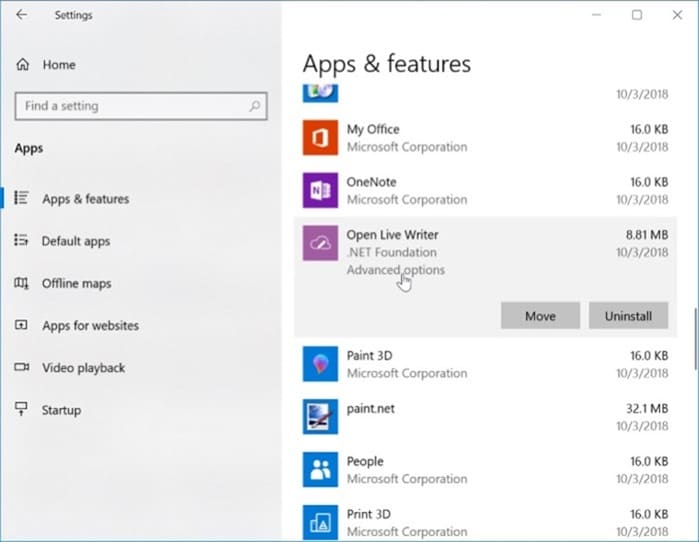
Etapa 3: Role a página para baixo para ver as opções de Reparar e Redefinir. Clique no botão Reparar primeiro para reparar o aplicativo. Se o problema persistir, reinicie o aplicativo clicando no botão Reiniciar . Observe que redefinir o aplicativo pode excluir todos os dados salvos naquele aplicativo no seu PC.
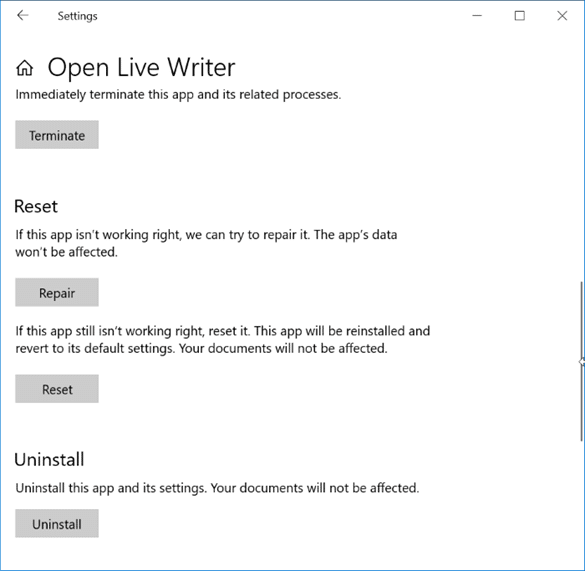
<landa Método 3 de 3
Se o erro continuar a aparecer, você precisará desinstalar manualmente o aplicativo e, em seguida, instalar uma nova cópia do mesmo da Loja. Para fazer isso:
Etapa 1: navegue até Configurações \u0026 gt; Aplicativos \u0026 gt; Aplicativos \u0026 amp; recursos .
Etapa 2: localize a entrada do aplicativo, clique na entrada e, a seguir, clique no botão Desinstalar . Observe que você deve clicar na entrada do aplicativo para revelar o botão de desinstalação oculto.

Clique no botão Desinstalar para desinstalar o aplicativo.
Etapa 3: abra o aplicativo da Loja, procure o aplicativo e clique no botão Obter / Instalar para fazer o download e instalar o mesmo .